实现与CentOS7,其他版本请自行变动。
环境搭建
具体搭建参考 使用Squid搭建CentOS7代理服务器上网 部分内容参考此文章
安装软件
终端执行命令
yum install squid -y
yum install httpd-tools -y生成密码文件
创建文件夹
mkdir /etc/squid3/
#ikaros 是用户名
htpasswd -cd /etc/squid3/passwords ikaros
#提示输入密码,比如输入123456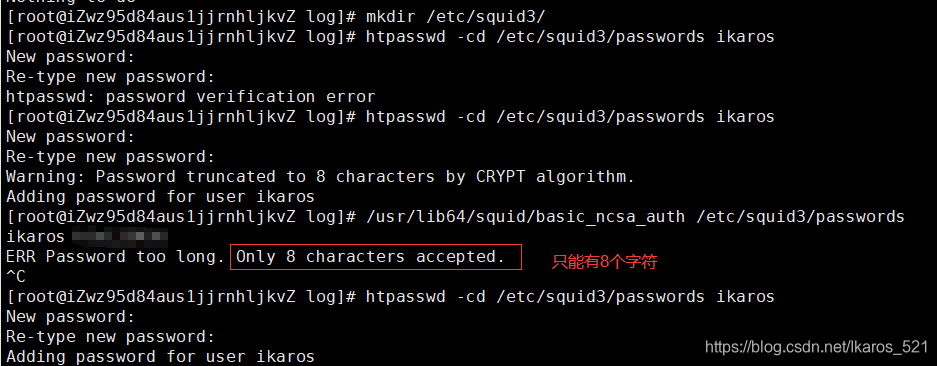
测试密码文件
/usr/lib64/squid/basic_ncsa_auth /etc/squid3/passwords
#输入用户名 密码
ikaros 123456
#提示ok说明成功
ok
#ctrl+c退出
配置squid.conf文件
vi /etc/squid/squid.conf
#在最后添加
auth_param basic program /usr/lib64/squid/basic_ncsa_auth /etc/squid3/passwords
auth_param basic realm proxy
acl authenticated proxy_auth REQUIRED
http_access allow authenticated
# And finally deny all other access to this proxy
http_access allow all
#这里是端口号,可以按需修改
#http_port 3128 这样写会同时监听ipv6和ipv4的端口,推荐适应下面的配置方法。
http_port 0.0.0.0:3128将 http_access deny CONNECT !SSL_ports改为http_access allow CONNECT !SSL_ports
日志
squid的日志位于/var/log/squid/目录下。
启动,停止,重启等
#启动start
systemctl start squid.service
#停止stop
systemctl stop squid.service
#重启stop
systemctl restart squid.service
#配置开机自启动
systemctl enable squid.service
#关闭开机自启动
systemctl disable squid.service
#查看运行状态
systemctl status squid.service
Windows下客户端测试
根据以上步骤安装完后,Windows下安装Proxifier
点击文件下面的按钮,新建代理服务器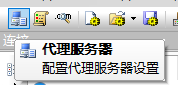
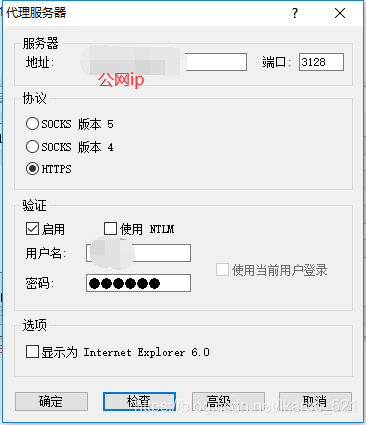
填完信息后我们检查一下
正常情况下是这样的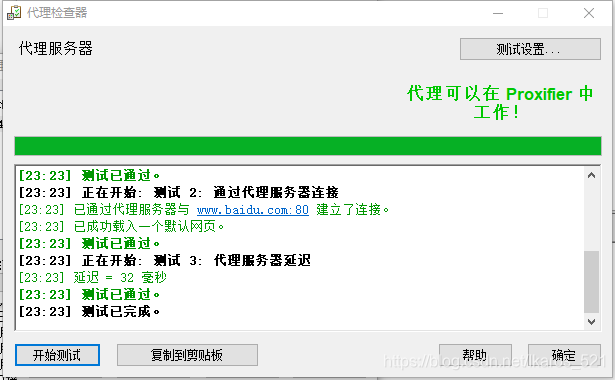
如果报错
可以采取解决方案:
1、是否开放了服务器端口,例如云服务器安全组开放出入站规则,加入3128端口
2、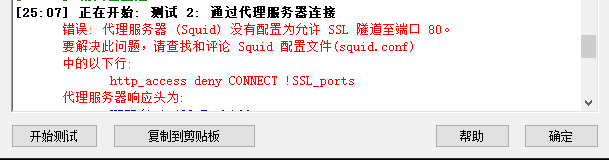
这种情况需要修改配置文件 /etc/squid/squid.conf。
将 http_access deny CONNECT !SSL_ports改为http_access allow CONNECT !SSL_ports
3、开头文章教程里的这一块部分是否做了配置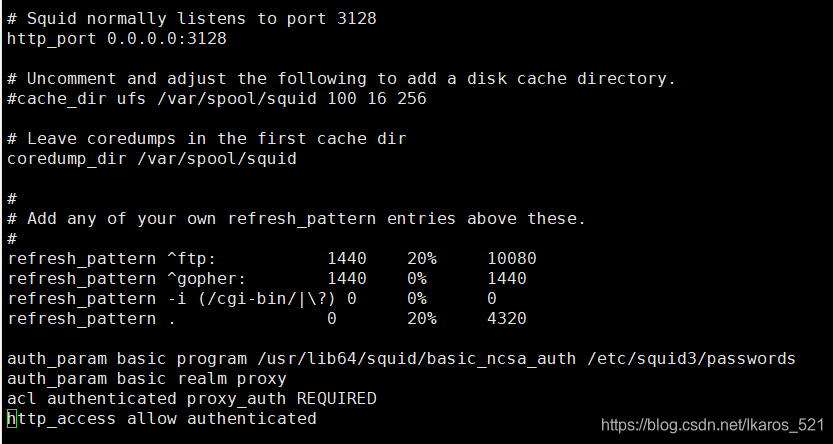
4、这一部分是否也 allow
5、以上步骤结束后,重启squid
systemctl restart squid配置规则
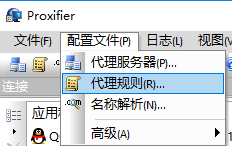
关闭默认的 localhost 和 default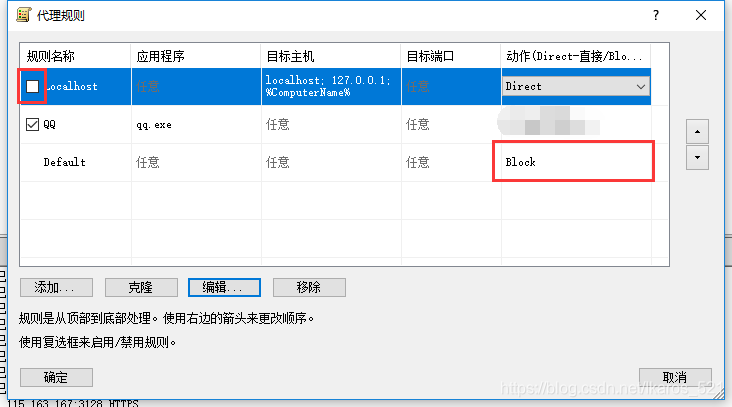
针对对应程序进行代理设置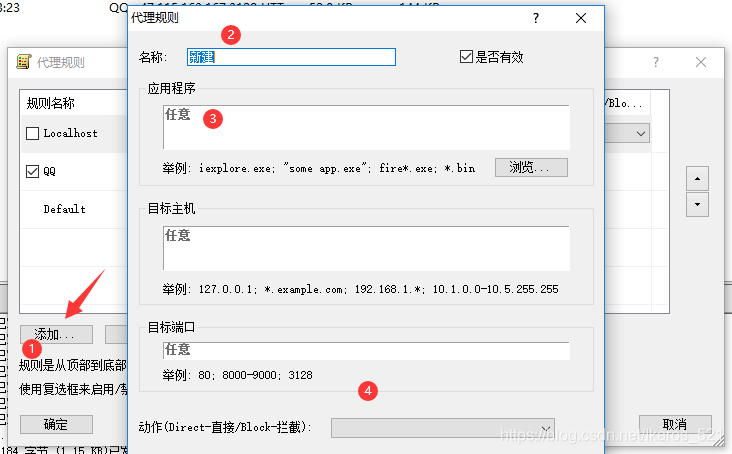
我这里以QQ为例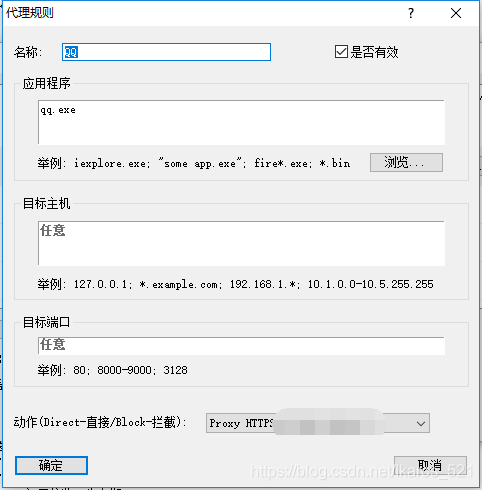
配置好后,打开QQ,点击设置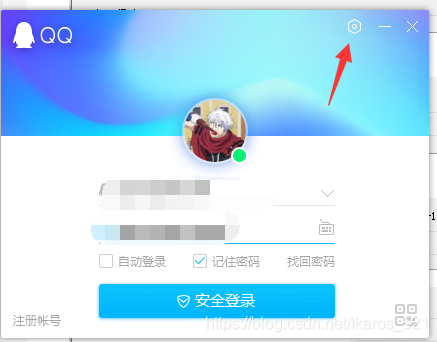
填入信息,默认的3128端口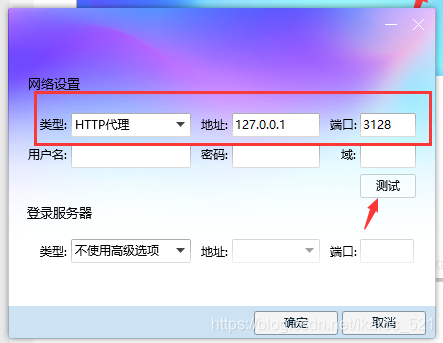
测试一下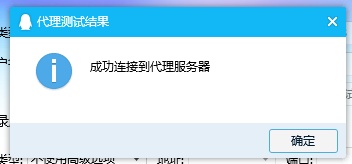
就可以登录QQ了
回到 proxifier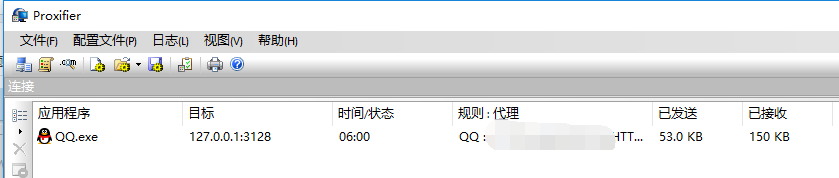
可以看到QQ已经接入代理了。



